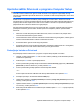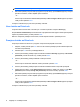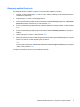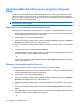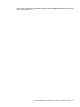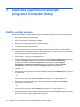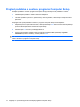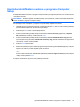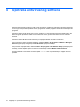Security - Windows Vista, Windows XP, and Windows 7
NAPOMENA: DriveLock potvrda razlikuje velika i mala slova.
9. Kako biste spremili promjene i izišli iz programa Computer Setup, pritisnite Save (Spremi) u donjem
lijevom kutu zaslona, a zatim slijedite upute na zaslonu.
– ili –
Pomoću tipki sa strelicama odaberite File (Datoteka) > Save changes and exit (Spremi promjene
i iziđi), a zatim pritisnite enter.
Promjene će biti aktivne pri ponovnom pokretanju računala.
Unos lozinke za DriveLock
Provjerite nalazi li se tvrdi disk u računalu (ne u modulu za prihvat ili vanjskom MultiBayju).
Na upite DriveLock Password (Lozinka za DriveLock) upišite korisničku ili glavnu lozinku (istim tipkama
kojima ste postavili lozinku), a zatim pritisnite enter.
Nakon 2 neispravna pokušaja unosa lozinke, morate isključiti računalo i pokušati ponovno.
Promjena lozinke za DriveLock
Za promjenu lozinke za DriveLock u programu Computer Setup slijedite ove korake:
1. Uključite, a zatim pritisnite tipku esc dok se na dnu zaslona prikazuje poruka Pritisnite tipku ESC
za Izbornik za pokretanje.
2. Pritisnite tipku f10 za ulaz u postavljanje BIOS-a.
3. Pomoću pokazivačkog uređaja ili tipki sa strelicama odaberite Security (Sigurnost) > DriveLock
passwords (Lozinke za DriveLock), a zatim pritisnite enter.
4. Pomoću pokazivačkog uređaja odaberite unutarnji tvrdi disk.
– ili –
Pomoću tipki sa strelicama odaberite unutarnji tvrdi disk i pritisnite enter.
5. Pomoću pokazivačkog uređaja ili tipki sa strelicama odaberite lozinku koju želite promijeniti.
6. Upišite trenutnu lozinku u polje Old password (Stara lozinka), upišite novu lozinku u polja New
password (Nova lozinka) i Verify new password (Potvrdi novu lozinku) i pritisnite enter.
7. Kako biste spremili promjene i izišli iz programa Computer Setup, pritisnite Save (Spremi) u donjem
lijevom kutu zaslona, a zatim slijedite upute na zaslonu.
– ili –
Pomoću tipki sa strelicama odaberite File (Datoteka) > Save changes and exit (Spremi promjene
i iziđi), a zatim pritisnite enter.
Promjene će biti aktivne pri ponovnom pokretanju računala.
8 Poglavlje 2 Korištenje lozinki